
【Enlight Pixaloop (ピクサループ)】で、空を動かしてみた♡加工バリエーションも紹介
皆さんこんにちはさきコンです!今日は私が最近知った万能アプリをご紹介します!
「え~これは教えたくな~い」(ケチかっ)というくらい優れものなので皆さん必見ですよ!
その名もEnlight Pixaloop(ピクサループ)!これは何と画像の一部を動かすことができちゃうアプリなんです!

冬休みに静岡で白糸の滝を見に行ったので、その時の写真を今回は使いたいと思います!こちらが元のなんの変哲もない画像。これがなんとピクサループにかかると…
動くんです!!滝が流れてるぅぅぅぅ!
ただ少しテクニックが必要なので順番に説明していきますね!
Enlight Pixaloop (ピクサループ)
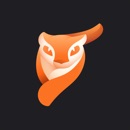
開発:Lightricks Ltd.
掲載時の価格:無料
Ver:iOS 1.4.5 / Android 1.1.0
Contents[OPEN]
ピクサループの基本的な使い方

まずアプリを開いて左上のここを押します。

次に新規プロジェクトを押して、アルバムから画像を選択します。

次に動画化を選択します。

そうするといろいろな機能が出てきます。これらを使って、写真をうまく動かしていきます。
パス

パスは動かしたい方向を決めるものです!
滝だったら上から下にパスの線を引きます。
コーヒーなどはぐるぐるの線を書くとコーヒーの中身が回っているように見えます!
イカリ
ただこのパスは指定されてしまう範囲が広く、これだけだと画像全体が動いてしまいます…(泣)。そこで使えるのがこのイカリ!

このダイヤマークがイカリの目印です。
動かしたくない部分において固定します!
固定
そして最も需要なのはこの固定!
ペンで塗った部分が絶対に動かなくなるという機能です。

間違えたら固定解除で消せます。
イカリと固定はほぼ同じ作用ですが、固定のほうは人物などの大きな部分、イカリは細かい部分の固定に使いやすい気がします!

また、固定を使うと動く部分と固定する部分の境界線がぼやけてしまうことがあります…。そんな時にイカリを使うと綺麗になります!

最終的にこんな感じでパスとイカリを組み合わせました!
どんな感じになっているかを確認するときは、右下の再生ボタンでできます!再生しながら調節してみてください!
ピクサループの使い方についてもっと詳しく知りたい方は、こちらの記事も読んでみてくださいね。
Enlight Pixaloop (ピクサループ)
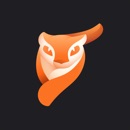
開発:Lightricks Ltd.
掲載時の価格:無料
Ver:iOS 1.4.5 / Android 1.1.0